Aug 14, 2025 • Categoría: Recuperar correos electrónicos • Soluciones probadas
Si tienes algo similar en mente y te gustaría recuperar correos electrónicos eliminados permanentemente en Outlook, entonces has venido al lugar correcto. Dado que nuestros correos electrónicos pueden ser muy importantes, perderlos puede ser una pesadilla para muchos. Afortunadamente, puedes aprender cómo recuperar correos electrónicos eliminados permanentemente en Outlook a través de sus funciones nativas o mediante aplicaciones de terceros. En esta publicación, cubriré todas las formas posibles de recuperar correos electrónicos eliminados permanentemente en Outlook.

- Parte 1: ¿Qué hacer si tienes correos electrónicos eliminados accidentalmente en Outlook?
- Parte 2: ¿Cómo recuperar correos electrónicos eliminados permanentemente de las utilidades integradas de Outlook?
- Parte 3: Recupera correos electrónicos eliminados permanentemente de tu computadora con Wondershare Recoverit Data Recovery
- Parte 4: Restaurar correos electrónicos de Outlook eliminados permanentemente desde una copia de seguridad
Parte 1: ¿Qué hacer si tiene correos electrónicos eliminados accidentalmente en Outlook?
Si has eliminado accidentalmente tus correos electrónicos importantes en Outlook, intenta mantener la calma. Esto se debe a que, si bien tus datos pueden eliminarse, no se pierden y puedes aprender cómo recuperar correos electrónicos eliminados permanentemente en Outlook 2013 (u otras versiones).
- Al principio, puedes consultar la carpeta Elementos eliminados en tu aplicación de Outlook, donde se almacenan temporalmente nuestros correos electrónicos eliminados.
- Si lo deseas, simplemente puedes pedirle a la otra persona que te envíe lo mismo nuevamente para que puedas recuperarlo fácilmente.
- En caso de que ya tengas guardada la copia de seguridad de tus correos electrónicos de Outlook, puedes cargarla en tu aplicación para restaurar tus datos.
- Por último, también puedes usar una aplicación de recuperación de datos para restaurar tus correos electrónicos de Outlook perdidos o eliminados de tu sistema.
Parte 2: ¿Cómo recuperar correos electrónicos eliminados permanentemente de las utilidades integradas de Outlook?
Al igual que cualquier otro proveedor de correo electrónico, Outlook tampoco eliminará tus correos electrónicos de inmediato. Cuando eliminas un correo electrónico de la Bandeja de entrada, se mueve a la carpeta "Elementos eliminados", donde se guarda durante los próximos 30 días de forma predeterminada. Por lo tanto, antes de tomar medidas drásticas, considera verificarlo para recuperar correos electrónicos eliminados permanentemente en Outlook. Asíes como puedes aprender a recuperar correos electrónicos eliminados permanentemente en Outlook 2007, 2010, 2013 y otras versiones.
Método 1: ¿Cómo recuperar correos electrónicos eliminados permanentemente en Outlook 2007?
Si bien Outlook 2007 está idealmente desactualizado, algunas personas todavía lo usan. Por lo tanto, para saber si es posible recuperar correos electrónicos eliminados permanentemente en Outlook 2007, debes ir a tu Menú clásico> Herramientas y seleccionar la opción "Recuperar elementos eliminados".

Esto abrirá una nueva ventana emergente con tus correos electrónicos eliminados que se almacenan temporalmente aquí. Ahora puedes seleccionar los correos electrónicos de tu elección y hacer clic en el icono Restaurar para recuperarlos.
Método 2: ¿Cómo recuperar correos electrónicos eliminados permanentemente en Outlook 2010?
Si bien la interfaz general de la versión 2010 es un poco diferente, es bastante fácil recuperar correos electrónicos eliminados en Outlook. Para hacer esto, puedes iniciar Outlook 2010 en tu computadora e ir a su sección de Carpeta desde la ventana de navegación.

Ahora, simplemente haz clic en el botón "Recuperar elementos eliminados" para abrir la pestaña para ver y restaurar tus correos electrónicos eliminados en tu Bandeja de entrada.
Método 3: ¿Cómo recuperar correos electrónicos eliminados permanentemente en Outlook 2013 y versiones más recientes?
Outlook 2013 y las versiones más recientes son bastante fáciles de usar y tienen una carpeta dedicada a "Elementos eliminados" que puedes encontrar en la barra lateral. Aparte de eso, para aprender cómo recuperar correos electrónicos eliminados permanentemente en Outlook 2013, puedes ir a la pestaña Inicio y hacer clic en la misma opción.
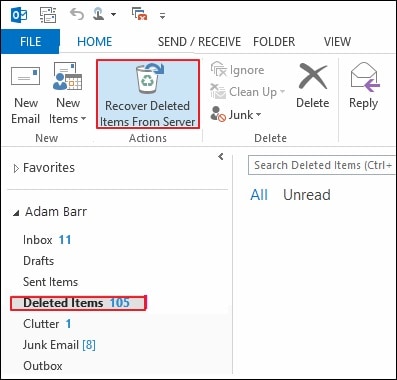
Esto simplemente mostrará una lista extensa de todos los elementos eliminados que están almacenados en Outlook. Puedes seleccionar varios correos electrónicos desde aquíy hacer clic en el botón "Restaurar elementos seleccionados" para recuperarlos.
Método 4: ¿Cómo recuperar correos electrónicos eliminados permanentemente en Outlook 365?
Por último, si accedes a tu bandeja de entrada a través de Outlook 365, también puedes recuperar tus correos electrónicos eliminados. Para recuperar correos electrónicos eliminados permanentemente a través de Outlook 365, puedes ir a su sitio web e iniciar sesión en tu cuenta.
Ahora, desde la barra lateral, ve a la sección "Elementos eliminados" para ver tus mensajes a la derecha. Luego, puedes seleccionar los correos electrónicos que deseas recuperar y hacer clic en el botón "Restaurar" de la barra de herramientas para recuperarlos.
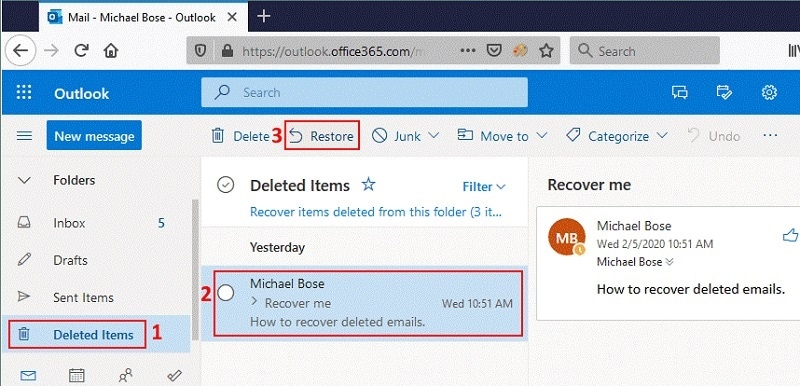
Parte 3: Recupera correos electrónicos eliminados permanentemente de tu computadora con Wondershare Recoverit Data Recovery
Dado que la carpeta Elementos eliminados en Outlook solo puede almacenar tus correos electrónicos por un tiempo, puedes perderlos más adelante. No te preocupes, aún es posible recuperar correos electrónicos eliminados de Outlook si los estaba guardando en el almacenamiento de tu sistema. Para hacer esto, puede usar Recoverit Data Recovery, que es una aplicación de recuperación confiable y fácil de usar.
Después de realizar un escaneo básico, puedes recuperar tus correos electrónicos, fotos, videos, documentos y todos los demás tipos de datos perdidos. La aplicación tiene una de las tasas de recuperación más altas de la industria e incluso te permite obtener una vista previa de tus archivos con anticipación. Para aprender cómo recuperar correos electrónicos eliminados permanentemente en Outlook en tu sistema, simplemente sigue este ejercicio básico.
Paso 1: Selecciona una ubicación desde donde perdiste tus correos electrónicos
Para empezar, simplemente puedes instalar y ejecutar Wondershare Recoverit Data Recovery en tu computadora. Aquí, puedes simplemente seleccionar la partición desde donde perdiste tus correos electrónicos o incluso buscar la carpeta específica donde se almacenaron los correos electrónicos de Outlook.

Paso 2: Inicia el proceso de recuperación de correo electrónico
Después de seleccionar la ubicación de origen, simplemente haz clic en el botón "Inicio" y espera un momento mientras Recoverit intentará extraer tus correos electrónicos. Puedes ver el progreso del proceso desde un indicador en pantalla e incluso detenerlo en el medio.

Paso 3: Obten una vista previa de tus datos y recupera tus correos electrónicos
Una vez que finalices el proceso de recuperación de correo electrónico, Recoverit te lo hará saber. Si lo deseas, puedes usar tu barra de búsqueda para buscar correos electrónicos específicos. También hay filtros incorporados para obtener tus correos electrónicos perdidos según su fecha de modificación, tamaño de archivo, tipo de archivo, etc.

Para facilitarte las cosas, Recoverit enumerará automáticamente tus datos en diferentes categorías. Ahora puedes obtener una vista previa de tus correos electrónicos perdidos en la interfaz nativa y seleccionar lo que deseas recuperar. Al final, simplemente haz clic en el botón "Recuperar" y marca una ubicación de destino para guardar los correos electrónicos extraídos.

Parte 4: Restaurar correos electrónicos de Outlook eliminados permanentemente desde una copia de seguridad
Por último, también puedes aprender cómo recuperar correos electrónicos eliminados permanentemente en Outlook 2013/2010/2007 mediante el uso de una herramienta de copia de seguridad dedicada. Por ejemplo, puedes tomar la ayuda de AOMEI Backupper para hacer una copia de seguridad de tus datos de Outlook y luego restaurarlos según tu conveniencia. Puedes seguir este ejercicio básico para aprender cómo recuperar correos electrónicos eliminados permanentemente de Outlook 2010/2013/2007.
Paso 1: Haz una copia de seguridad de tus datos de Outlook
Si no has mantenido una copia de seguridad de tus datos de Outlook, hazla iniciando AOMEI Backupper en tu sistema. Ve a la sección Copia de seguridad de la barra lateral y haz clic en el botón "Copia de seguridad".
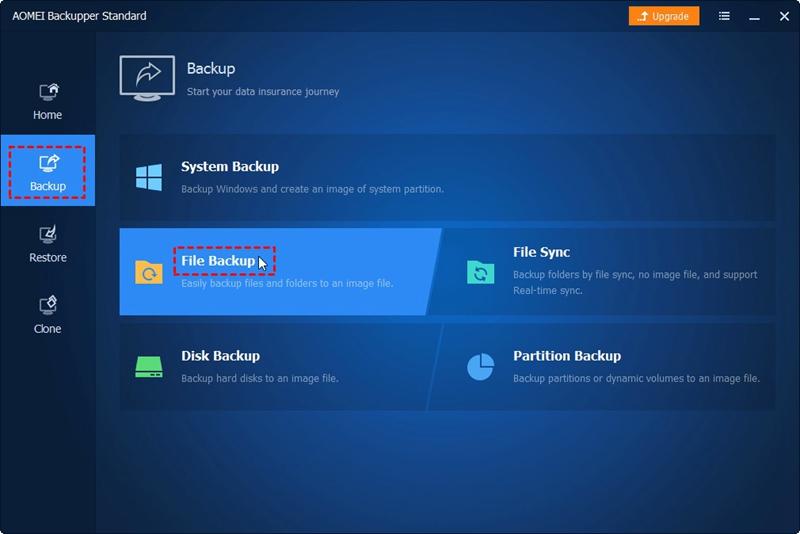
Ahora, puedes hacer clic en el botón "Agregar archivo/carpeta" para simplemente explorar el archivo PST de tu Outlook o la carpeta donde se almacenan tus correos electrónicos. También puedes seleccionar una ubicación para guardar la copia de seguridad.
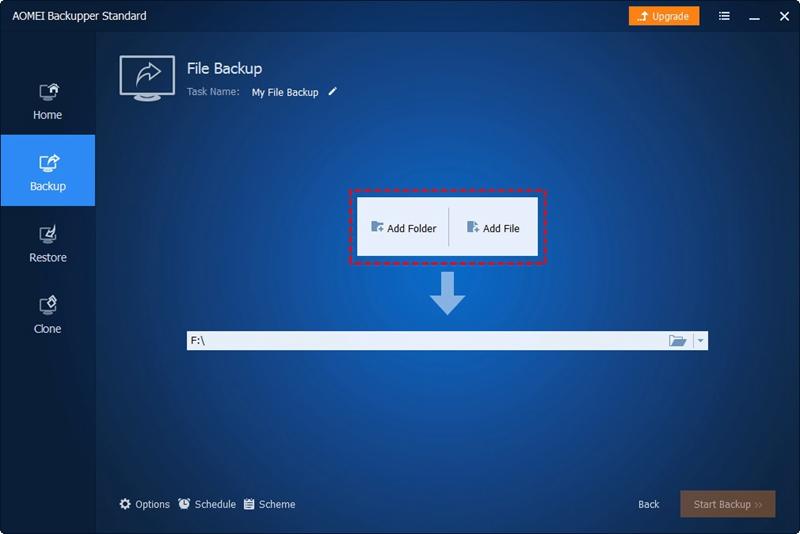
Paso 2: Restaura tus datos de Outlook desde la copia de seguridad
Siempre que pierdas tus correos electrónicos de Outlook, puedes restaurarlos desde una copia de seguridad existente. Para hacer esto, simplemente inicia AOMEI Backupper en tu sistema y ve a la sección "Restaurar" de la barra lateral.
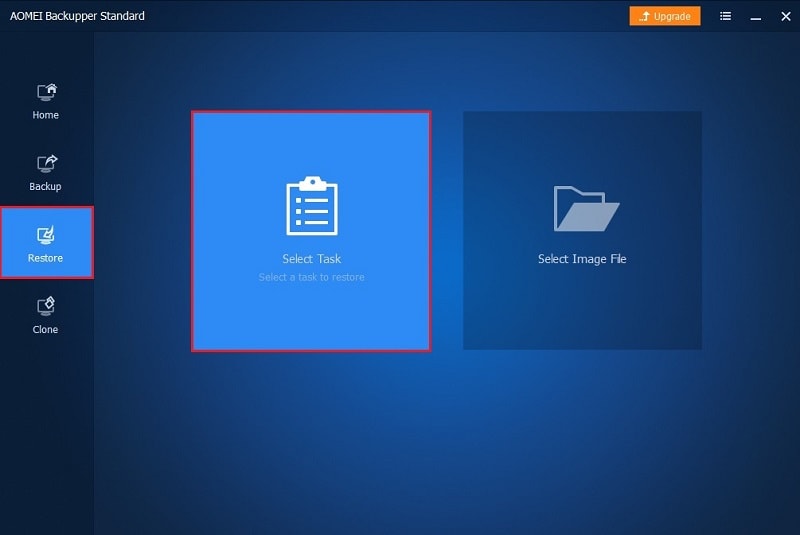
Elige seleccionar una tarea ahora para obtener una lista de los archivos de copia de seguridad disponibles. Puedes ir a la opción "Copia de seguridad de mi archivo" desde aquípara explorar las copias de seguridad guardadas.
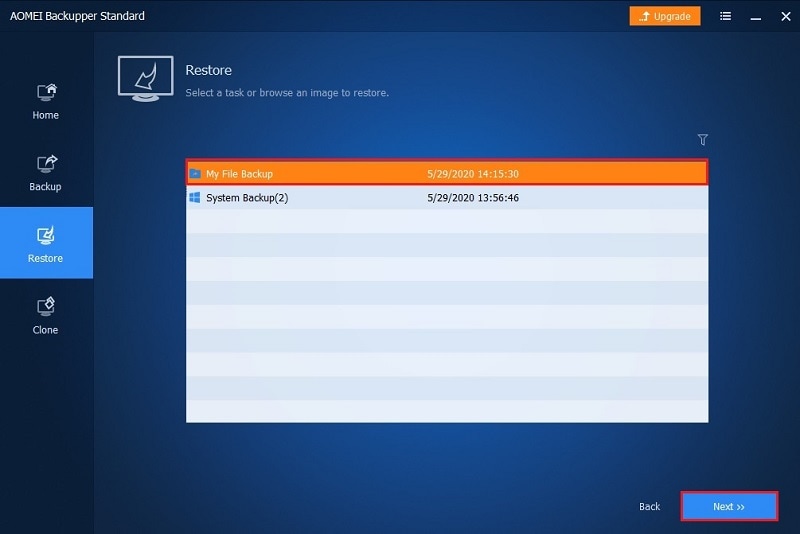
Simplemente busca las carpetas específicas donde se guardan tus correos electrónicos de Outlook. Una vez que las encuentres, simplemente haz clic en el botón "Siguiente".
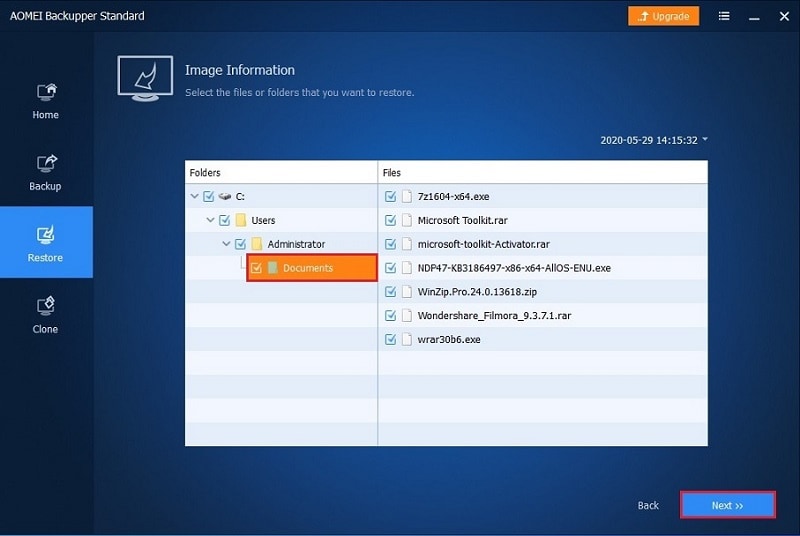
Al final, puedes seleccionar una ubicación de destino donde se restaurarán los datos de Outlook en tu sistema.
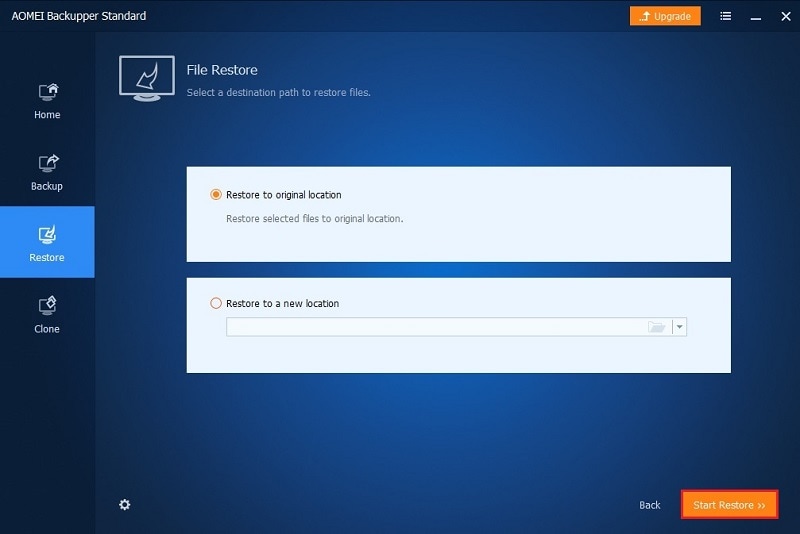
Luego, puedes iniciar Outlook e ir a tu Menú> Abrir y exportar> Importar/Exportar y simplemente carga el archivo PST para extraer tus correos electrónicos.
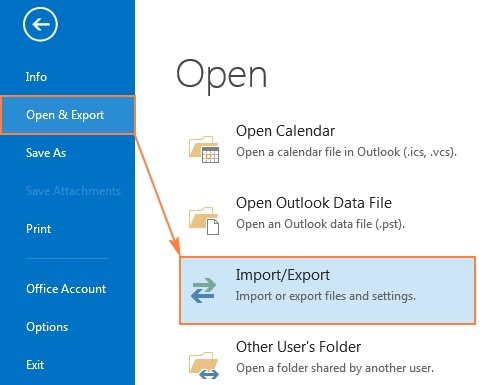
Estoy seguro de que después de leer esta guía, podrá restaurar los correos electrónicos eliminados permanentemente en Outlook. He intentado resolver consultas como ¿puedes recuperar correos electrónicos eliminados permanentemente de Microsoft Outlook en esta publicación? Para ello, he incluido tres técnicas diferentes que cualquiera puede implementar. ¡Continúa y prueba estas soluciones para saber cómo recuperar correos electrónicos eliminados permanentemente en Outlook como un profesional!
Soluciones para correos
- Borrar y recuperar correos
- 1.Recuperar correos eliminados
- 2.Recuperar calendario en Outlook
- 3.Recuperar archivos eliminados del correo electrónico
- Reparar correos
- 1.Outlook no conecta al servidor
- 2.Outlook no recibe correos
- 3.Error de envío y recepción de Outlook
- Recuperar contraseña olvidada





Alfonso Cervera
staff Editor